Cele mai bune 4 convertoare de fișiere MPEG în MP3 Puteți utiliza online și offline
Vor fi cazuri când trebuie să convertiți fișiere MPEG în MP3. Acest lucru este valabil mai ales dacă găsiți efecte sonore interesante dintr-un videoclip MPEG și doriți să le integrați în alte videoclipuri la care lucrați. În acest caz, puteți converti MPEG în MP3 pentru a extrage sunetul din videoclip. Pentru a face această treabă, vom împărtăși unele dintre cele mai bune abordări pentru a extrage sunetul dintr-un videoclip.
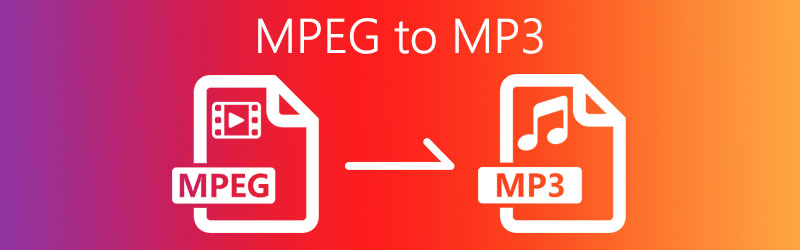
- Partea 1. Cum se convertește MPEG în MP3 online
- Partea 2. Software profesional pentru a converti MPEG în MP3
- Partea 3. MPEG VS MP3
- Partea 4. Întrebări frecvente despre MPEG în MP3
Partea 1. Cum se convertește MPEG în MP3 online
1. Convertor audio online gratuit Vidmore
Unul dintre cele mai bune instrumente care oferă confort pentru nevoile dvs. de conversie este Vidmore Convertor audio online gratuit. Vine cu presetări în care puteți modifica rata de biți pentru a vă comprima fișierele audio. În acest mod, puteți salva fișierele MPEG ca MP3 pe un fișier comprimat care necesită mai puțin spațiu de stocare. În plus, acest program online acceptă mai multe audio, inclusiv, dar nu se limitează la MP3, M4A, WMA, WAV, FLAC, etc. Atâta timp cât aveți acces la internet, veți putea converti MPEG în MP3 fără nici o problemă. Pentru a afla mai multe despre acest convertor de fișiere MPEG în MP3, consultați pașii de mai jos.
Pasul 1. Lansați Vidmore Free Online Audio Converter folosind browserul dvs. și faceți clic pe Adăugați fișierul la Conversie buton pentru a descărca și instala lansatorul.
Pasul 2. Odată ce lansatorul este instalat în sistemul dvs., încărcați fișierul MPEG pe care doriți să îl convertiți. De asemenea, puteți alege să convertiți MPEG 4 în MP3 prin acest proces.
Pasul 3. Selectați MP3. Dacă doriți să comprimați fișierul, pur și simplu apăsați pe Angrenaj pictogramă și modificați rata de biți în funcție de nevoile dvs. Clic O.K pentru a confirma modificările.
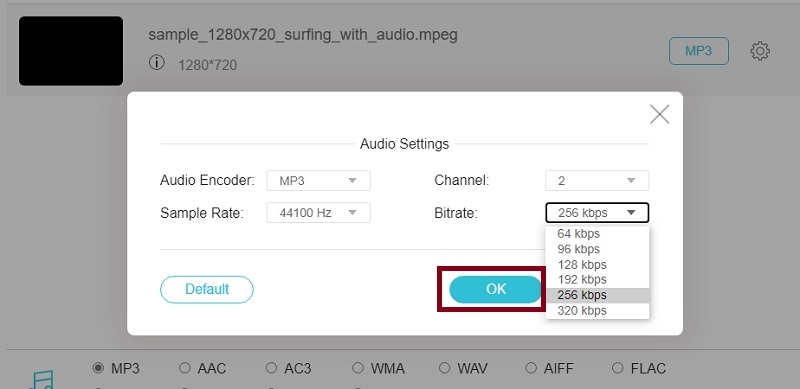
Pasul 4. În cele din urmă, faceți clic pe Convertit butonul pentru a activa conversia și a salva fișierul setând o locație a fișierului în care îl puteți localiza cu ușurință.
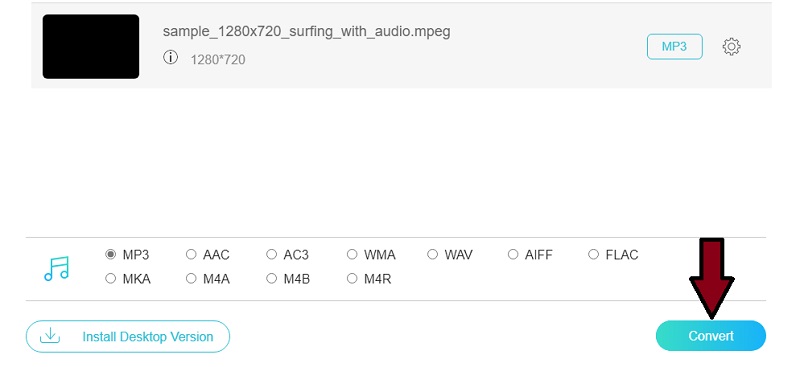
2. Cloud Convert
Cloud Convert este o aplicație online ușor de utilizat, care funcționează eficient pentru conversia fișierelor dvs. video / audio. La fel, redă procesul într-un mod rapid și eficient sub o conexiune stabilă la internet. Una dintre caracteristicile notabile ale acestui program este că veți putea importa fișiere utilizând adresa URL a fișierului MPEG. Prin urmare, dacă aveți nevoie să convertiți MPEG de pe site-urile dvs. preferate de găzduire video unde se află fișierele dvs. MPEG, Cloud Convert este o soluție practică. Acestea fiind spuse, iată cum puteți converti MPEG 4 ca fișier audio în MP3 gratuit.
Pasul 1. Pe bara de adrese a browserului, tastați adresa linkului https://cloudconvert.com/ a site-ului instrumentului pentru a accesa pagina principală.
Pasul 2. Acum faceți clic pe Selectați Fișier pentru a încărca un fișier din folderul local. De exemplu, dacă doriți să încărcați fișierele MPEG de pe site-urile de partajare video la alegere, puteți face acest lucru lipind linkul acestuia în program.
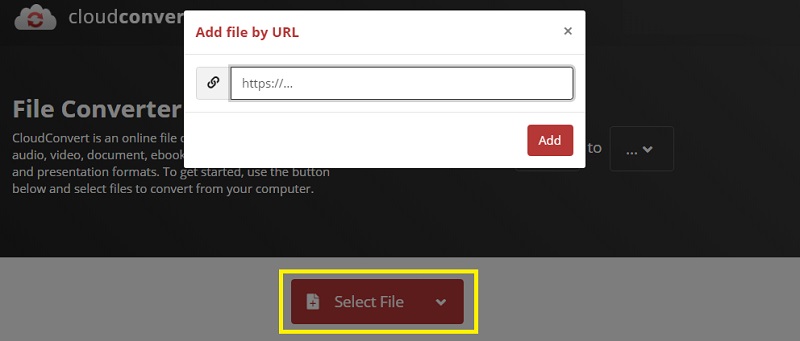
Pasul 3. Faceți clic pe meniul derulant al fișierului Profil și de aici alege MP3 ca format de ieșire.
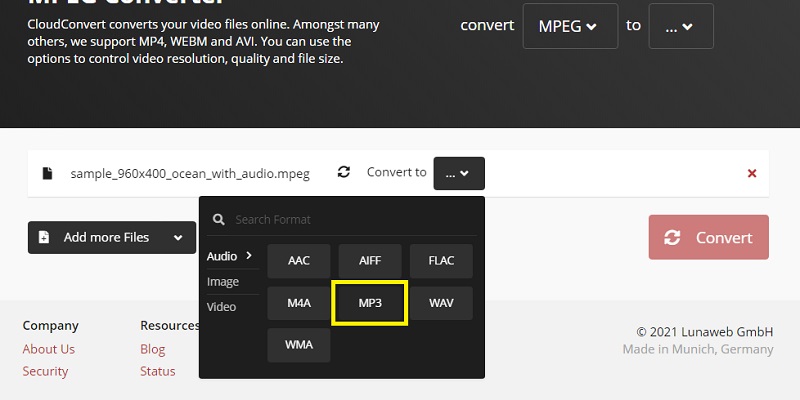
Pasul 4. În cele din urmă, lovește Convertit butonul pentru ca instrumentul să înceapă procesul. Într-o clipă, MPEG-ul dvs. va fi convertit în MP3. Apoi îl puteți descărca în format MP3 și îl puteți salva pe unitatea de computer locală.
3. AnyConv: Convertor MPEG în MP3
AnyConv este, de asemenea, o completare excelentă pe lista celor mai bune software-uri gratuite de conversie MPEG în MP3. La fel ca instrumentele de mai sus, acest lucru vă permite să convertiți MPEG în MP3 fără a instala software suplimentar. Astfel, ori de câte ori trebuie să extrageți efecte sonore sau muzică din fișierele dvs. MPEG, vă puteți baza întotdeauna pe AnyConv. În afară de aceasta, funcționează și ca convertor de documente și imagini. Deci, pentru nevoile dvs. de conversie media și documente, acest instrument online este de mare ajutor. Mai jos vă vom ghida prin procesul cum puteți converti MPEG în MP3 utilizând acest instrument.
Pasul 1. Accesați pagina web oficială a AnyConv utilizând browserul dvs. web.
Pasul 2. Din interfața principală sau pagina instrumentului, ar trebui să vedeți un buton care scrie ALEGE FIȘIERUL. Faceți clic pe el și încărcați fișierul MPEG pe care trebuie să îl convertiți.
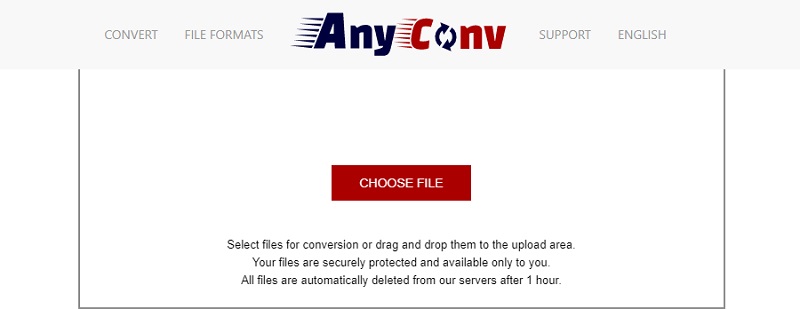
Pasul 3. Din meniul derulant derulați în jos și alegeți MP3 și apoi faceți clic pe butonul albastru Conversie pentru a inițializa procesul.
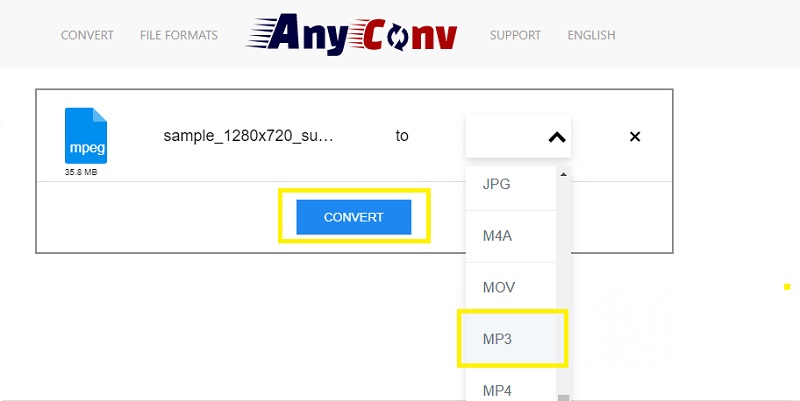
Partea 2. Software profesional pentru a converti MPEG în MP3 Converti MPEG în MP3
Vidmore Video Converter este un program profesional și multifuncțional pe care îl puteți utiliza pentru a converti MPEG în MP3 sau alte formate audio. În același mod, puteți converti fișiere video în alte formate în funcție de cerințele dvs. Cu acesta, puteți opera în serie sau câte unul. Deci, în cazuri, ca și cum ar trebui să obțineți efecte sonore din mai multe fișiere MPEG simultan, Vidmore ar trebui să fie util. În plus, acesta funcționează și ca un compresor de fișiere, deoarece vă oferă posibilitatea de a regla rata de biți, precum și rata de eșantionare pentru a satisface nevoile fiecărui utilizator. Pentru a afla despre caracteristicile ispititoare ale acestui program, puteți consulta pașii de mai jos.
Pasul 1. Descărcați convertorul MPEG în MP3
Pentru a obține aplicația, descărcați programul de instalare utilizând Descărcare gratuită butoanele furnizate mai sus. Apoi instalați programul urmând expertul de configurare.
Pasul 2. Încărcați fișierul MPEG
După instalare, încărcați fișierele MPEG în program. Există mai multe metode pentru încărcarea fișierelor. Puteți face clic pe La care se adauga pictograma semn din interfața principală sau glisați și fixați interfața. Doar selectați ce cale este convenabilă pentru dvs.
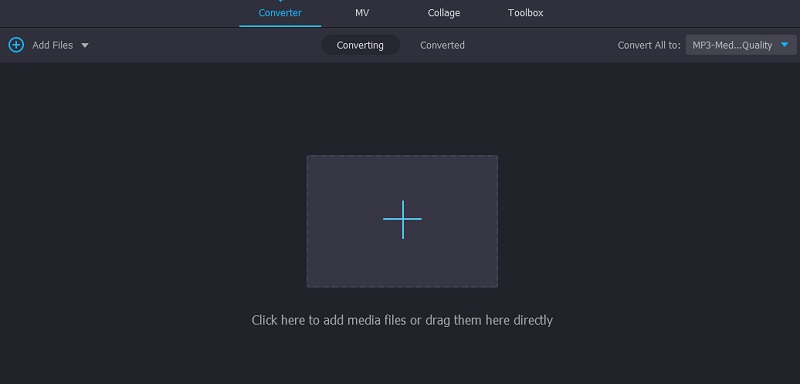
Pasul 3. Selectați formatul de ieșire
După aceea, selectați un format de ieșire accesând fișierul Profil filă. Pentru a face acest lucru, faceți clic pe meniul derulant pentru Profil, Selectați Audio și alegeți MP3. Acum selectați din ieșirea MP3 presetată.
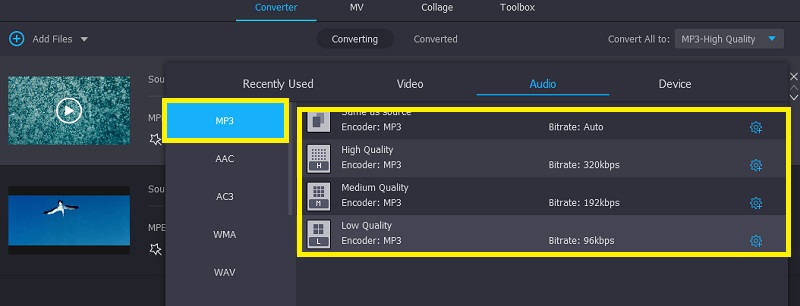
Pasul 4. Conversia MPEG în MP3
Odată ce toate configurările sunt terminate, reveniți la Convertor fila și apăsați tasta Conversia tuturor pentru a activa procesul. Așteptați să se termine și fișierul convertit va apărea într-unul din folderele computerului. De acolo puteți reda fișierul audio.
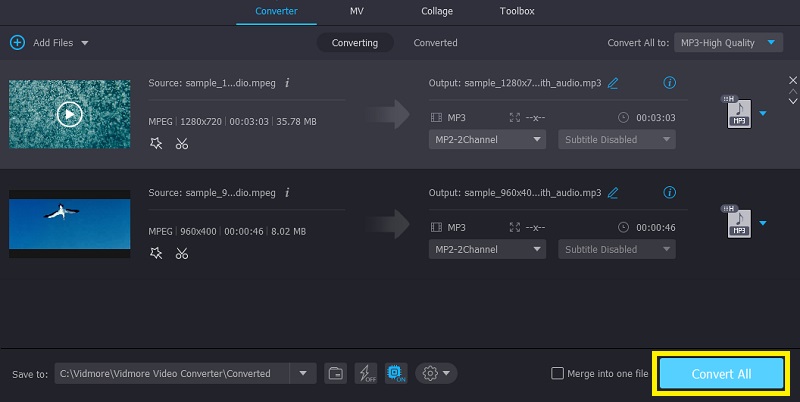
Partea 3. MPEG VS MP3
S-ar putea să fiți familiarizați cu aceste două formate. Cu toate acestea, mulți sunt încă nedumeriți de diferența dintre ei. Acestea fiind spuse, aici vor identifica 3 dintre principalele lor diferențe.
1. MPEG se ocupă atât de audio, cât și de video, în timp ce MP3 este destinat doar pentru streaming audio. Mai mult, MPEG poate fi un fișier audio sau video.
2. Mai multe playere portabile și hardware acceptă MP3 decât fișierele MPEG.
3. MP3 este doar o parte din standardul MPEG sau versiunea scurtată a MPEG-1 Audio Layer.
Partea 4. Întrebări frecvente despre MPEG în MP3
Pot schimba MPEG în MP3 pe iTunes?
Da. iTunes vine cu o funcție de conversie și include conversie MPEG în MP3. Faptul interesant este că puteți face acest lucru pe PC Windows sau Mac pentru a converti Apple MPEG în MP3.
Pot extrage MP3 din MP4?
Extragerea acestuia direct din MP4 poate fi o sarcină dificilă. Este sugerat să vă convertiți fișiere MP4 în MP3. Instrumentele de mai sus, cum ar fi Vidmore, vă pot ajuta. Acest software gratuit MPEG to MP3 Converter este rapid descărcat și instalat.
Ce format este mai mic decât MP3?
Formatele precum AAC, FLAC și WMA sunt mai mici decât MP3. Cu toate acestea, MP3 are o compatibilitate mai mare decât aceste formate.
Concluzie
Folosind gratuit și practic MPEG în MP3 convertoarele menționate mai sus, veți putea reda fișierele MPEG pe playere audio digitale la alegere. Dar vorbind de la un utilizator experimentat de convertoare, cel mai bine este să utilizați convertoare desktop în scopuri de securitate.
MPEG & MP3


